<スマートフォン・タブレット>
Googleフォトアップロード手順
googleフォトに写真をアップロードしてウマレアトリエと共有をする動作をご説明します。
※こちらの手順作成時とGoogleフォトの使用が変わってしまっている場合もございますので参考程度にお願い致します。
おおまかな流れとしては
1、タイトルを入力
↓
2、写真を選ぶ
↓
3、ウマレアトリエと共有する
といった手順です。
では詳しく書いていきます。
googleフォトをアプリで開きます。
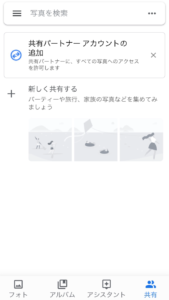
タイトルを入力
画面右下の「共有」を開きます

タイトルを記入する部分があるので、
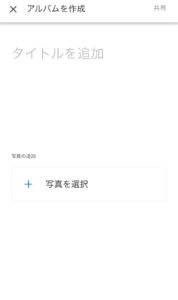
「似顔絵写真」などわかりやすい名前を付けます。
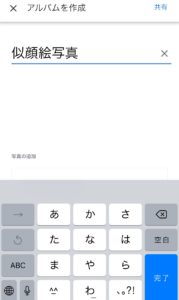
アルバムに写真を入れる
「写真を選択」を押します。
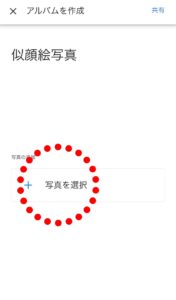
写真を選んでください。

ウマレアトリエと共有
右上の「共有」を押します。

宛先にウマレアトリエのメールアドレス、
umare.art@gmail.comと入力して「送信」を押します。
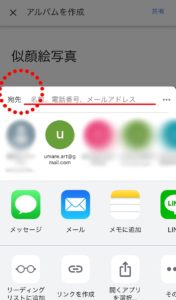
これでウマレアトリエと写真の共有ができました。
おまけ コメントを送る
コメントを送ることもできます。「1枚目の写真に写っているのは誰々です」など、捕捉のメッセージを送ることもできます。
最下部にコメント入力欄があるのでそちらに記入します。
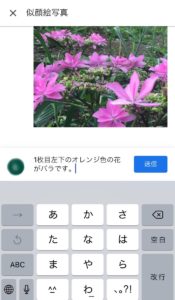
送信すると・・・
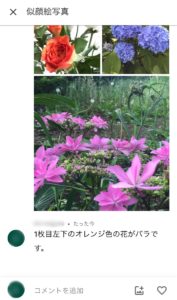
コメントが追加されました。
おまけ 画像を追加で送る
画像を追加する事もできます。
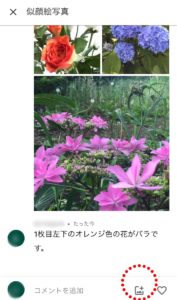
右下のマークを押します。

追加したい画像を選びます。
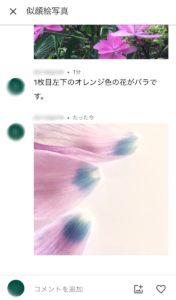
画像が追加されました。
共有をやめたいときは
似顔絵のお届けが終わったら、アルバムの削除をおすすめします。
アルバムを削除することで、ウマレアトリエでも写真を閲覧できなくなるので安心です。
「・・・」のマークを押します。
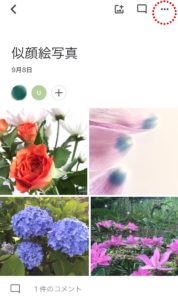
「アルバムを削除」を押します。
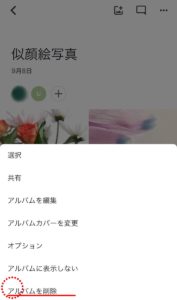
これで共有したアルバムが消えました。
ウマレアトリエでも、お客様が消したアルバムは見ることが出来なくなります。
